iPhone 訊息如何隱藏、不顯示通知?iMessage 訊息隱藏提示!教學

iPhone 訊息如何隱藏、不顯示通知?當你收到 iPhone 訊息的時候,手機通常立刻會顯示通知預覽,而且你可以在預覽看到部分訊息,不過這有時可能會造成隱私問題,別人可能會偷看到別人傳給你的 iPhone 訊息內容。
如果你也不想要收到 iPhone 訊息提示通知時,會顯示訊息內容,想要將它隱藏起來,其實 iPhone 是有這個功能的,可以讓你將 iMessage 訊息提示隱藏起來,本篇文章也會有完整教學。
iPhone 訊息如何隱藏、不顯示通知提示?
下面教學如何將 iPhone iMessage 訊息通知提示給隱藏起來,不讓別人偷看到。
1.iPhone 訊息隱藏、iMessage 訊息通知不顯示內容
▼iPhone 要隱藏訊息通知,可以前往 iPhone「設定」>「通知」,在通知頁面找到「訊息」功能之後點擊進入。
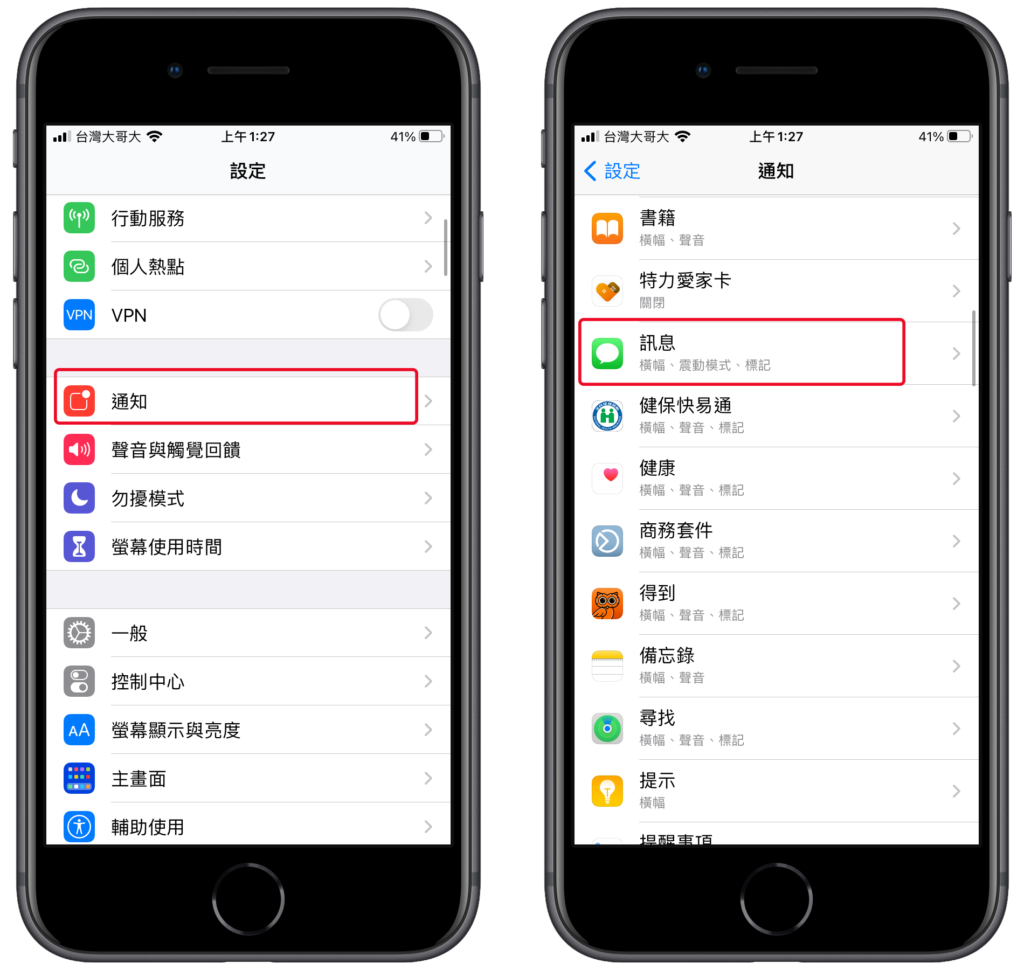
▼在 iPhone 訊息頁面,找到「顯示預覽」點擊進入,然後將顯示預覽改為「永不」即可。
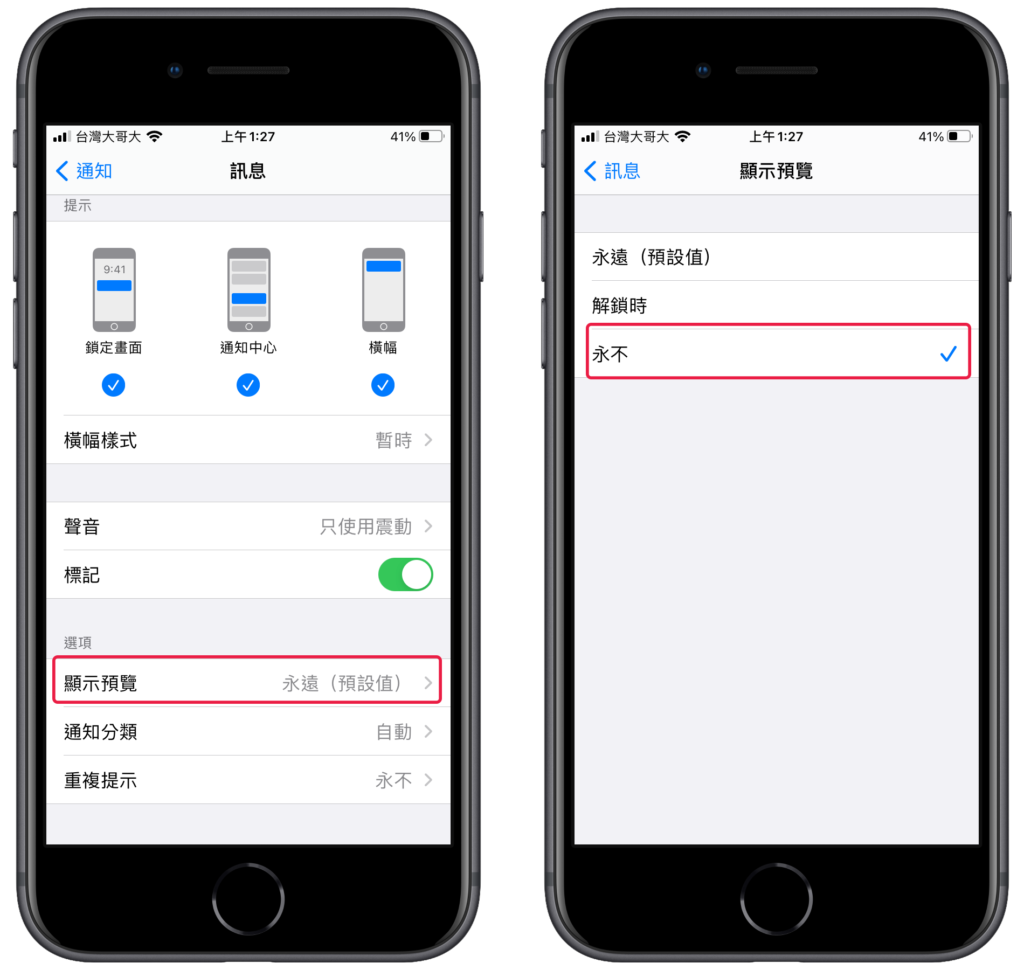
▼iPhone 顯示預覽改為「永不」之後,如果你收到了 iPhone 訊息,通知上面就會顯示「x 則訊息」的字樣,而不會顯示 iPhone 訊息內容,也就是 iPhone 訊息被隱藏起來了,這樣就不會被別人偷看了。
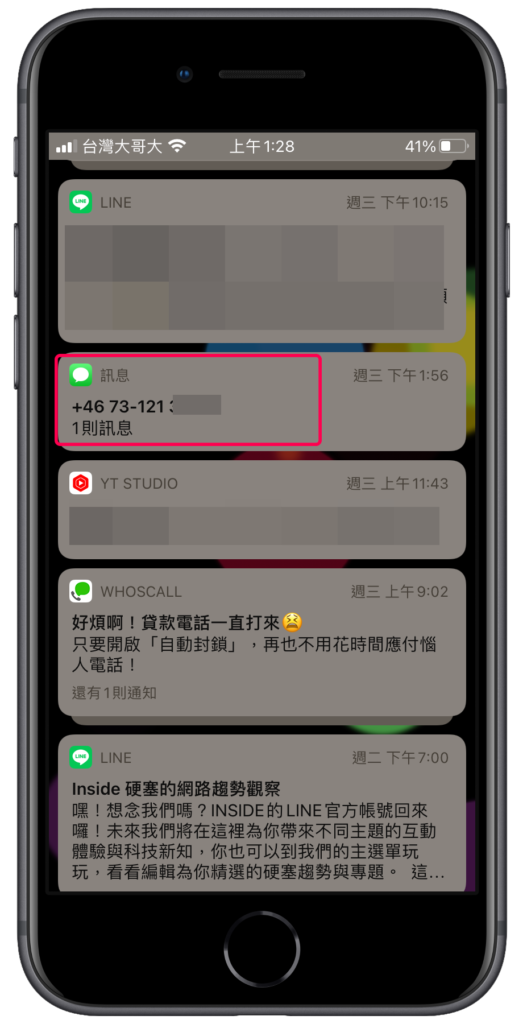
2.iPhone 隱藏聯絡人訊息通知、iMessage 訊息不顯示提示
▼如果你想要針對 iPhone 單一聯絡人不顯示任何提示通知,你可以前往你跟對方的訊息視窗,點擊對方頭像,然後點擊「! 資訊」,在該聯絡人資訊頁面,將「隱藏提示」打開,這樣對方即使傳訊息給你,也不會顯示任何提示,你必須進入 iPhone 訊息 APP 查看才知道。
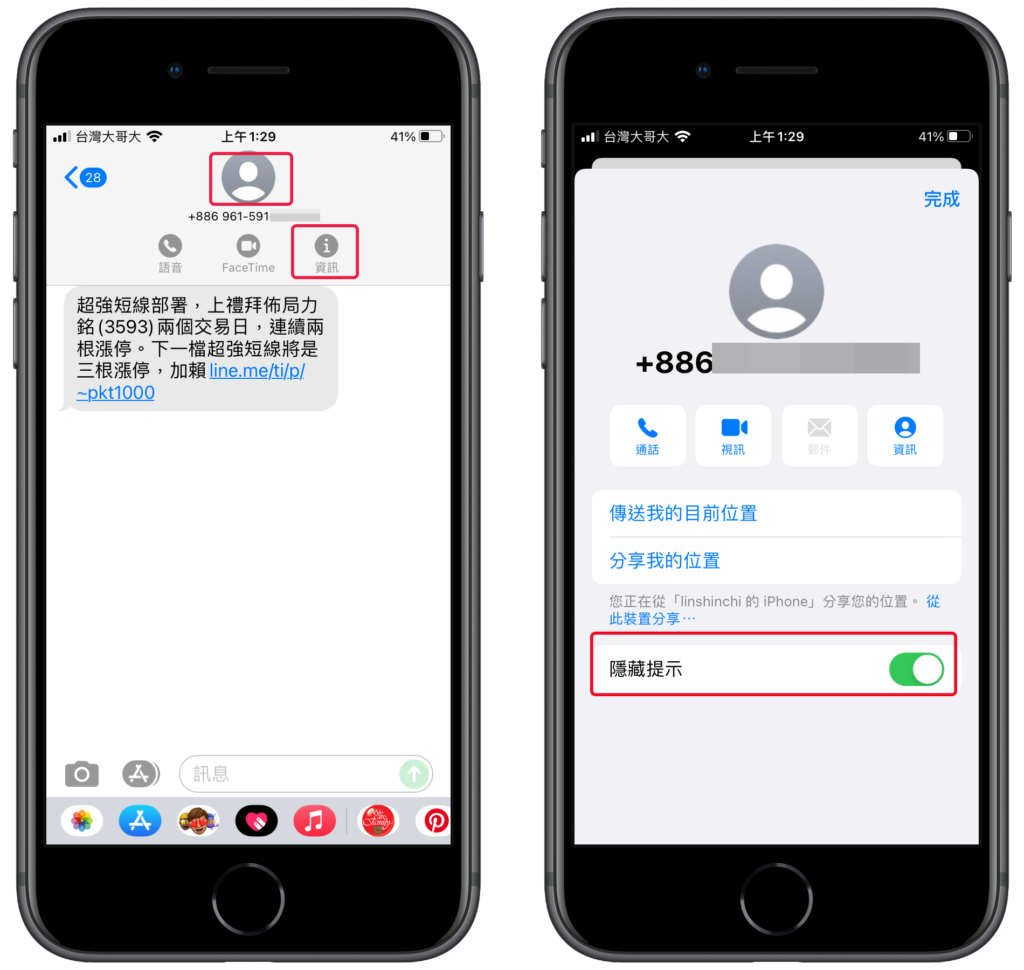
如果你也不想要自己的 iPhone 訊息被偷看,或是不想要當某個聯絡人傳訊息給你時會跳出通知,你就可以按照上面的步驟來設定。
總結
1.iPhone 允許你設定隱藏顯示預覽,也就是收到訊息跳出通知時,不會顯示訊息內容。
2.你還可以設定 iPhone 聯絡人隱藏提示,也就是對方傳訊息給你時,不會通知你。

